| ExcelファイルからFMEA表を入力 |
Microsoft Excelで編集したFMEA表をFMEAStudioに入力することができます。
FMEA表のサンプルファイルは、以下のURLからダウンロードできます。
https://graphkobo.com/ftastudio/samples/sample.zip
チュートリアル「FMEA表をExcelファイルに出力」で作成したExcel文書を加工して、表の上部に4行、左部に1列を挿入します。挿入した行にはタイトル等を記入しておきます。
※FTAStudioのバージョンが 1.2.1312.2212 以下の場合、加工したExcelファイルを入力するとエラーメッセージが表示される場合があります。最新のバージョンをFTAStudioサポートセンターからダウンロードしてください。 |
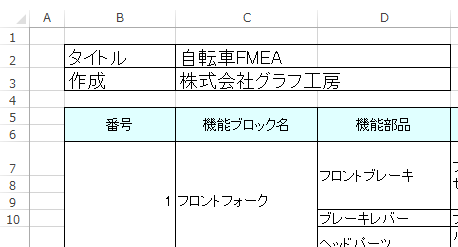 |
FMEAStudioを起動して、ダウンロードしたテンプレート「fmea_template1.ftaf」を開きます。
ホームタブの[Excel入力]ボタンをクリックして[Excel入力]ダイアログを表示させます。 |
 |
各設定項目に以下の値を設定します。
[入力するExcelファイル名]=先ほど加工したExcelファイル
[表の開始列]=”B”
[表の開始行]=”5”
[見出し行数]=”2”
[表のシート名]=空
[上書きの方法]=[全ての既存レコードを削除して追加します]
最後に[入力]ボタンをクリックします。 |
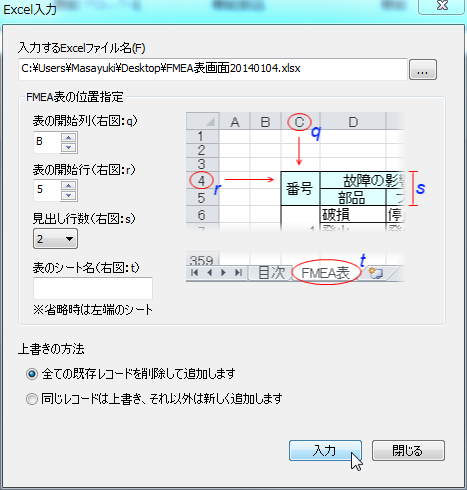 |
Excelの値がFMEA表に設定されていることを確認します。
※ExcelとFTAStudioで列名が一致する項目のみが入力されます。FMEA表のフォームごとExcelから入力する場合はファイルタブの[Excelファイルから新規作成]コマンドを使用してください。 |
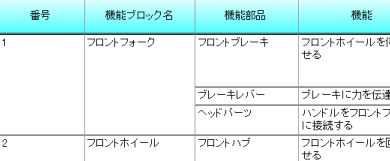 |
|
|
|

